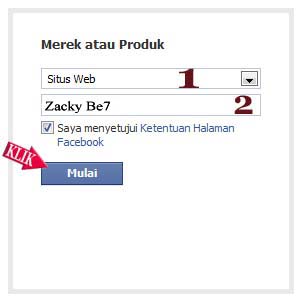Selasa, 09 Oktober 2012
Kelebihan dan Kekurangan Menggunakan Sistem Jaringan Komputer Client-Server
Published :
17.47
Author :
Dhody Edogawa Kenji
Jumat, 05 Oktober 2012
Cara Mengubah USB Flashdisk Menjadi Virtual RAM/Memory (Tanpa Software)
Published :
01.28
Author :
Dhody Edogawa Kenji
Sebelunya saya sudah pernah posting cara mengubah flashdisk menjadi RAM dengan eBoostr,
sekarang saya akan berbagi bagaimana melakukan cara yang sama tanpa
software apapun. Ini menrupakan konfigurasi dasar yang ada pada windows.
Jika anda memiliki flashdisk ukuran 8GB maka anda akan dapat memilki
virtual RAM sebesar 8GB pula. Pertama siapkan flashdisk dan kosongkan
isi datanya agar kapasitas flashdisk besar, masukan flashdisk pada port
usb yang langsung ke komputer (tanpa kabel perantara) lalu ikuti langkah
langkah dibawah ini :
Buka Windows Explorer, klik kanan di "My Computer", klik "Properties",
klik Tab "Advanced", klik "Settings" pada group "Performance"
Setelah itu akan muncul dialog "Performance Options", klik Tab "Advanced" lagi, klik "Change" pada group "Virtual Memory"
Setelah itu akan muncul dialog "Virtual Memory",klik/pilih Drive dimana
flashdisk dipasang, klik "Custom Size" lalu ketikan kapasitas flashdisk
anda pada "Intial Size" dan "Maximun Size" (misal kapasitas flashdisk
anda 900BM, anda ketik 840MB), ingat selalu kurangi 60MB karena
flashdisk anda membutuhkan ruang untuk proses pada dirinya sendiri.
Terakhir Klik "Set", OK dan OK
Biasanya Windows akan meminta anda untuk me-restart, setalah itu maka
selesai sudah proses mengubah flashdisk menjadi virtual RAM.
tags:
cara meningkatkan kecepatan komputer, cara mengubah flashdisk jadi
ram,cara membuat virtual ram, tambah keceptatan ram komputer dengan
flashdisk, flashdisk ram, tambah ram tanpa ram, tambah memory dengan flashdisk tanpa software,
Senin, 01 Oktober 2012
CCleaner 3.22.1800 Professional Full Crack
Published :
22.26
Author :
Dhody Edogawa Kenji
CCleaner 3.22.1800 Professional Full Crack adalah software Utilities terpopuler yang berfungsi untuk mengoptimalkan kinerja PC. Pada versi terbaru kali ini, CCleaner telah mengalami perubahan. Diantaranya adalah sudah support dengan Windows 8, Startup Item Tool sudah kompetibel, perbaikan Bug, dan masih banyak lagi.
Fitur Terbaru pada CCleaner 3.22.1800 Professional
- Added full support for Windows 8.
- Improved Startup Item tool compatibility.
- Improved benchmarking for Cleaner summary results.
- Improved support for Custom Files and Folders.
- Improved file security algorithms.
- Added option to Exclude a single registry value.
- Improved wildcard support in search boxes.
- Fixed support for Windows 2000.
- Minor GUI improvements.
- Minor bug fixes.
Password : www.remo-xp.com
(Fix 27/9/12)
Download CCleaner 3.22.1800 Professional Full Crack || Download Video Lagu Karaoke Indonesia Gratis
Cara Merubah Smadav Free Menjadi Pro
Published :
22.23
Author :
Dhody Edogawa Kenji
Sebenarnya sering terpikirkan dibenak saya tentang mencari tahu cara merubah smadav versi free menjadi pro. Eh,, baru kesampaian sekarang (lupa mulu) hehe
Mungkin info ini (merubah smadav versi free menjadi pro) sudah basi bagi sebagain sobat blogger, Maaf yah,, hehe
Disini saya ingin share aja dan sekaligus buat nambah pengetahuan bagi sobat blogger yang belum mengetahuinya. Terus bagaimana cara nya agar smadav saya menjadi versi pro??? Caranya sangat mudah sekali sob dan sudah saya sertakan di file download nya. Jadi sobat blogger hanya tinggal mendownload nya saja. Okeiii
Silakan lihat gambar berikut untuk mengetahui kelebihan Smadav Pro dibandingkan versi Free :

Bagaimana??? tertarik??? download aja.
Disclaimer : Disini saya hanya share aja, tidak ada maksud tertentu untuk menjatuhkan atau membuat rugi pihak smadav. Saran saya, belilah versi smadav pro yang resmi. lebih aman dan halal. Hehehe
Semua kerusakan dan sejenisnya merupakan tanggung jawab anda. Makasih
Download Smadav 7.1
Download Smadav Patch/Crack
UPDATE : Untuk mendownload key smadav 7.4, silahkan anda klik disini. || Download Video Lagu Karaoke Indonesia Gratis
Cara Mendapatkan Password Facebook | Hack Facebook
Published :
22.23
Author :
Dhody Edogawa Kenji
 Dahulu sekali saya pernah membahas tentang cara menghack facebook menggunakan bantuan sebuah tools yang bernama GroundZerosFacebookFreezer,
kini menurut laporan yang saya terima, katanya tools tersebut sudah
tidak bisa dipergunakan lagi, karena pihak facebook sendiri sudah
memperbaiki kelemahan tersebut. Akhirnya, perjalanan untuk mencari ilmu
baru pun saya mulai, saya googling kesana-kemari untuk mendapatkan ilmu
baru dalam menghack facebook.
Setelah googling berjam-jam, berhari-hari dan bahkan berminggu-minggu
akhirnya saya menemukan sebuah tools hacking yang menurut saya pantas
untuk dicoba, karena dengan tools ini sobat blogger bisa mencuri email dan password seperti facebook, friendster, blogger, yahoo, wordpress, dll. Pokonya semua akun yang memiliki proses login. Penasaran kan??
Dahulu sekali saya pernah membahas tentang cara menghack facebook menggunakan bantuan sebuah tools yang bernama GroundZerosFacebookFreezer,
kini menurut laporan yang saya terima, katanya tools tersebut sudah
tidak bisa dipergunakan lagi, karena pihak facebook sendiri sudah
memperbaiki kelemahan tersebut. Akhirnya, perjalanan untuk mencari ilmu
baru pun saya mulai, saya googling kesana-kemari untuk mendapatkan ilmu
baru dalam menghack facebook.
Setelah googling berjam-jam, berhari-hari dan bahkan berminggu-minggu
akhirnya saya menemukan sebuah tools hacking yang menurut saya pantas
untuk dicoba, karena dengan tools ini sobat blogger bisa mencuri email dan password seperti facebook, friendster, blogger, yahoo, wordpress, dll. Pokonya semua akun yang memiliki proses login. Penasaran kan??Petunjuk Penggunaan :
- Pertama, sobat blogger cari warnet yang akan dijadikan latihan atau target. Heheh
- Disable dahulu antivirus yang terpasang di komputer.
- Selanjutnya tancapkan flashdisk ke komputer yang sudah terisi dengan aplikasi hack.
- Klik 2x PasswordFox atau IEPV. Maka tampilan nya akan seperti berikut :

PasswordFox : Digunakan untuk browser mozilla firefox
 IEPV : Digunakan untuk browser Internet Explorer
IEPV : Digunakan untuk browser Internet ExplorerKalau tidak ada daftar password yang tampil, coba sobat klik refresh di menu yang disediakan, dan kalau nggak muncul juga, berarti di komputer tersebut tidak ada password yang tersimpan. Coba lagi aja lain waktu, siapa tau aja lebih beruntung. Hehehe
Selamat Mencoba
Download Tools Facebook Hack
|| Download Video Lagu Karaoke Indonesia Gratis
Facebook Account Hacker V 2.4 | About Facebook Hack
Published :
22.22
Author :
Dhody Edogawa Kenji
Hacking merupakan istilah mencuri atau merusak. Cara hack layaknya sebuah virus hanya beberapa bulan atau beberpa minggu dapat berkerja, selebihnya tools hack tersebut dapat terdekteksi, artinya pasti admin jaringan social seperti facebook, yahoo dll, ini telah di lengkapi dengan keamananan yang selalu di perbaharui, jadi setiap dia merasa ada spam atau pencuri data pasti dia akan mencari tahu di mana kelemahan jaringan facebook, yahoo, dll tersebut.
Seperti Facebook Account Hacker V 2.4 pada tahun lalu atau bulan febuary yang lalu sofware ini dapat digunakan untuk mencuri paswoord id secara oline di facebook dengan cara mengetik id korban terus mencoba menebak berapa jumlah paswoord si target. 100% berhasil tapi ini berhasil dengan baik pada bulan febuary 2009. Kalau sekarang?? Jangan harap deh. hehehe
Oiya, sobat blogger jangan mencoba menggunakan sofware Facebook acoount hacker V2.4 ini lagi, karena menurut iformasi yang saya dapatkan, bisa-bisa akun facebook anda di banned oleh facebook, karena pihak facebook akan merekam IP anda.
Sofware yang di jual bahkan yang ada di dalam internet sekarang kurang begitu update atau bahkan merusak dan menipu, seperti :
- Terkadang telah di sisipkan virus berupa virus trojan ex dll ketika di download.
- Dapat di download tetapi telah di password, kemudian kita di suruh membeli tetapi ketika kita mendapatkan passwordnya dengan cara membeli, isinya bukan hack tapi film doraemon.hahaha (banyak terjadi peniupuan seperti itu). Jadi hati-hati aja dalam membeli sesuatu di internet.
- Iming-iming dengan membayar berupa uang anda dapat mendapatkan password facebook email dan lain-lain.
- Bisa digunakan no virus tapi sayang di sayang sofware tersebut sudah jadul. Sudah di block oleh facebook.
Sekedar info saja, ada salah satu perusahaan yang bergerak di bidang IT di Amerika membuka jasa monitoring atau dengan kata lain mendapatkan paswoord acount email, facebook dll. tetapi hanya bisa di lakukan dengan cara mengisi formulir pemesanan nya dan datang lansung ke perusahaan tersebut. (artinya hanya anggota keluarga anda sendiri yang dapat di hack, contohnya suami kepada istrinya, ortu kepada anaknya yang masih di bawah 18 tahun). Jadi Hack tersbut 100% legal. (biaya 100$)
Buat sobat blogger yang penasaran dengan tool Facebook Account Hacker V 2.4 nya, silahkan di download aja, tapi saya tidak bertanggung jawab yah, bila terjadi hal-hal yang tidak diinginkan. Okeiii
Artikel ini saya ambil dari http://id-id.facebook.com, dengan perubahan kata seperlunya, dengan maksud agar mudah di pahami.
Download Facebook Account Hacker
|| Download Video Lagu Karaoke Indonesia Gratis
Trik Mengubah Smadav 7.5 Free Menjadi Pro
Published :
22.20
Author :
Dhody Edogawa Kenji
Antivirus smadav baru saja merilis Smadav 2009 rev 7.5, tetapi permintaan key buat menjadikan smdav 7.5 free menjadi pro terus berdatangan ke inbox saya. (buat yang udah request, simak baik-baik tips dari saya ini yah,, heheh)
Untuk menjadikan smadav 7.5 anda menjadi pro dibutuhkan trik khusus, karena di smadav 7.5 ini kalau hanya dengan key saja, tanpa disertai triknya, kemungkinan besar key tersebut akan ditolak oleh smadav. (Makin canggih ni smadav, ,hehe)
Trik Mengubah Smadav 7.5 Free Menjadi Pro ini sebenarnya tidak lah sulit, sobat blogger hanya perlu membaca dan mengikuti instruksi yang saya berikan dengan teliti dan cermat. Oke,, kalau begitu kita langsung aja menuju ke pokok pembahasan.
Sebelum anda menginstal smadav 7.5 (bila sudah terlanjur menginstalnya, silahkan hapus dan ganti dengan smadav 7.4 kembali) atau kalau yang masih menggunakan smadav 7.4, langsung aja sobat blogger masuk ke menu setting, kemudian klik unregister.
Buat sobat blogger yang baru saja menginstal kembali smadav 7.4 silahkan masukan nama dan key di bawah ini.
Nama : iloovufullKey : 098810807000
Catatan : key diatas merupakan key smadav 7.4 yang saya poting beberapa waktu yang lalu.
Kini pastinya smadav 7.4 anda telah menjadi pro?? bila sudah menjadi pro, kemudian klik unregister (smadav akan menjadi free lagi, karena ini merupakan bagian dari trik nya)
Bila smadav 7.4 anda sudah menjadi free kembali, kemudian masukan nama dan key berikut :
Nama : [C]ara [C]urang dan [P]rogram [b]ajakan
Key : 299921696441
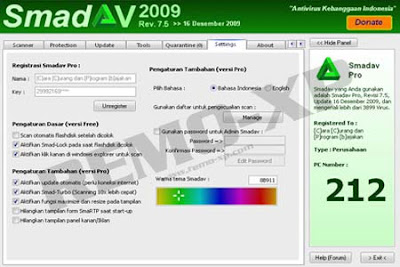
Sudah anda masukan?? sekarang coba sobat blogger instal smadav 7.5 nya dengan cara klik 2x file tersebut. (smadav 7.4 jangan dihapus, tapi dibiarkan saja, karena akan tertimpa dengan smadav 7.5 nya)
Selesai
Bagaiamana?? sukses ga sob??
INFO : Tips n trik ini sudah saya coba dan hasilnya 100% worked.
Menghasilkan Dollar Dengan Mudah
Published :
22.19
Author :
Dhody Edogawa Kenji
Beberapa hari ini saya disibukan dengan berbagai macam aktifitas, mulai dari tugas-tugas kuliah yang udah kaya sampah di Jakarta (Hehehe) sampai kerja sambilan secara Online (penghasilan nya lumayan cuy). Sampai saya tidak punya waktu untuk mengupdate blog saya yang sederhana ini, saking enaknya. Hehehe
Di postingan kali ini saya akan memberitahukan sebuah informasi yang sangat berguna buat anda yang ingin mendapatkan penghasilan berupa dollar. Jadi simak baik-baik penjelasan saya ini. Luangkan waktu anda beberapa menit saja untuk membaca informasi yang akan saya berikan, ingat semua yang saya berikan di sini gratis dan anda tidak di pungut biaya apapun, anda hanya butuh komputer dan koneksi internet saja untuk menjalankannya. (di warnet juga bisa bro)
Bagaimana cara menghasilkan $5-$20/ hari bahkan lebih dari internet? caranya sangat mudah anda hanya tinggal daftar di situs yang saya berikan kemudian anda membuat artikel/ komentar dalam bahasa inggris tentang suatu produk elektronik, movie, computer, ebook, sport dan lain lain, cukup membuat 1 review saja sudah cukup, ingat 1 review saja. saya akan berikan panduannya nanti. pokoknya semua gratis dan sangat mudah sekali.
Tidak bisa bahasa inggris? tidak bisa bahasa inggris bukanlah masalah di sini, karena anda bisa melakukan tanpa harus bisa bahasa inggris. saya akan memberikan cara membuat review tanpa anda bisa bahasa inggris, anda hanya tinggal copy paste dan gunakan google translet saja. panduannya akan saya berikan nanti. jadi tidak bisa bahasa inggris tidak masalah. Yang penting ada kemauan bro..!!
Bagaimana cara pembayarannya? pembayarannya adalah dengan menggunakan paypal, anda tidak perlu takut jika tidak punya paypal, lebih baik anda sekarang membuat paypal dahulu, panduan membuat paypal bisa anda lihat DISINI (membuat paypal juga gratis). Bila anda di suruh untuk verifikasi dengan menggunakan kartu kredit abaikan saja bila anda tidak mempunyai kartu kredit. Anda bisa verifikasi dengan VCC yang harganya murah, anda bekerja 1 hari di program ini bisa untuk beli VCC. mudah bukan? ilustrasinya begini anda menghasilkan lewat program ini 250 dollar dalam 1 bulan sedangkan buat VCC hanya 7 dollar saja, balik modal bukan, jadi tunggu apa lagi segera daftar paypal dan program ini.
Apakah situsnya terpercaya? situs ini telah di akusisi oleh microsoft, jadi situs ini telah menjadi milik microsoft. anda tidak perlu mempertanyakan lagi tentang kredibilitas microsoft yang sudah terjamin. Nah bagaimana cara mendaftar dan bagaimana cara mendapatkan uangnya.
Saya akan menjelaskan langkah demi langkah dari awal hingga akhir. Tapi sebelumnya anda harus memenuhi persyaratan agar bisa melakukan pendaftaran .
Syarat Penting
Gunakan Browser Opera 10 turbo yang sudah diaktifkan turbonya. Kenapa harus opera?? Menurut informasi yang saya dapat, pihak ciao sudah memblokir IP dari Indonesia, di karnakan IP dari Indonesia banyak yang melakukan kecurangan. Fungsi turbo itu lah yang nanti mengubah IP Indonesia menjadi IP dari luar indonesia. Atau buat anda yang sudah terlalu setia sama moxila forefox, bisa menggunakan proxy dari luar. Tinggal googling aja untuk mendapakan sebuah proxy (banyak yang GRATIS)
Setelah anda memenuhi persyaratan diatas, bisa langsung melanjutkan Step By Step di bawah ini,
1. Isikan ciao name, email address, password dan isi seluruh formnya kemudian klik “start now”

2. Setelah anda mendaftar, bukalah email anda di sana ada link konfirmasi tentang keanggotaan anda di ciao, klik link activasi tersebut kemudian masuk ke ciao secara otomatis setelah anda klik link aktivasi.

3. Setelah masuk ke ciao klik login lalu isikan username dan password yang telah anda buat tadi. kemudian anda telah masuk ke member area ciao, setelah itu klik member center yang ada di kanan atas website ciao.

4. Setelah masuk ke member center anda dapat memilih produk apa yang hendak anda review seperti produk cameras, cell phone, atau computer dan masih banyak lagi. anda juga bisa mempergunakan fasilitas search untuk produk yang hendak anda review. di sini saya contohkan untuk review tentang cell phone. klik cell phone

5. Setelah anda klik cell phone maka akan muncul list prosuk produk cell phone, di sini saya akan review tentang sony ericsson XPERIA X1, kemudian klik sony ericsson XPERIA X1, jika anda ingin review produk lain anda lakukan hal yang sama cuma produknya aja yang beda.

6. Setelah itu klik tulisan “write a review” untuk membuat review, anda tidak perlu khawatir membuat review bahasa inggris sebab nanti saya akan memberikan tips dan triknya.

7. Setelah itu muncul form isian review yang harus di isi, isi dengan review minimal 120 kata, mudah kok buatnya, isi juga form yang lainnya seperti kekurangan dan kelebihan produk.
setelah itu klik “publish review” kemudian lanjutkan dengan menulis lagi atau meraing review orang.
DAFTAR PENGHASILAN CIAO
1. Anda mendapat $0.01 - $0.03 bila review anda di rating orang
2. Anda mendapat $0.01 - $0.03 bila anda merating review orang
3. Mendapatkan $1 untuk setiap orang yang anda referensikan
4. Mendapatkan 50% penghasilan dari orang yang anda referensikan selama 6 bulan pertama
Buat review yang bertanda '$
Mengapa harus mengutamakan review yang bertanda '$
* SE XPERIA
* T-Mobile G1
* Windows Vista Ultimate
* Windows 2007
Setelah membuat review dari 4 produk diatas, silahkan anda review produk yang lainnya sesuka anda, pokoknya yang paling penting review 4 produk di atas dulu. Teknik supaya cepat dalam membuat review yaitu dengan men-copy review yang ada di Google, lalu gunakan google translate dan kemudian sedikit diedit oleh anda, jadi yang ga bisa bahasa inggris nggak usah khawatir. Usahakan dengan bahasa yang familiar dan tidak terlalu monoton. Pake traslater tool dengan grammar yang acak adul jg ga papa, heueheueheu.. paling-paling juga yang mo ngasih rating ga pake baca.. langsung rating aja biar cepet dapet duitnya..:p
Cari teman sebanyak-banyaknya
Makin banyak teman yang kita add, makin banyak juga kesempatan mendapatkan rating dari mereka. Misalkan kita mempunyai 200 orang teman udah berapa dolar tuh kalo sekali ngerating $0.01, lumayan kan? Tips dan trik add teman secara gampang yaitu, cari member yang friend listnya banyak, lalu klik 'see all friends'. Kalo udah keluar, add deh satu-satu.
Agar teman yang kita add bisa merating review kita, kirim lah pesan waktu nge-add temen. Contoh pesennya :
"Hi friend, I have been rated all your review... if u dont mind,,rate my review too pls...i really appreciate it, thank you very much "
TIPS DAN TRIK MEMBUAT REVIEW TANPABISA BAHASA INGGRIS Seperti yang telah saya janjikan tadi bahwa saya akan memberikan solusi bagi anda yang kurang bisa berbahasa inggris untuk tetap bisa membuat review dalam bahasa inggris, ada dua cara untuk membuat review yaitu:
1. Membuat review dengan edit review yang sudah ada Misalkan anda ingin review tentang NOKIA E71 , anda bisa mencari review yang telah ada di ciao atau anda bisa menggunakan google untuk mencari review tentang NOKIA E71, gunakan kata kunci ” NOKIA E71 review”. anda akan mendapatkan banyak sekali review, lihatlah hasilnya jika anda menggunakan google.
Cara pertama: Anda bisa membuat Review dalam bahasa indonesia lalu gunakan google translate untuk merubahnya menjadi Edisi English, setelah menjadi Inggris maka bisa anda masukkan dalam kotak review. Silahkan gunakan fasilitas penerjemah online dan gratis dari Google. Kemudian anda gunakan fasilitas yang di berikan oleh google melalui google translate, translate review yang telah anda punyai ke bahasa indonesia kemudian edit atau tambahkan kata kata dalam bahasa indonesia. kemudian setelah anda tambahkan kata kata dan mengurangi kata kata yang tidak perlu, translet lagi ke bahasa bahasa inggris.Setelah itu tinggal copy paste saja ke review di ciao. mudah bukan?
Cara Kedua: Beli aja majalah tentang Komputer atau HP, kan banyak tuh artikel-artikel tentang Gadget terbaru, Ketik ulangh dan translate menggunakan google translate atau aplikasi sejenis, gampang kan??
Contoh Mencari review dengan GOOGLE: Misalkan Anda Ingin Membuat Review Mengenai Apple iPhone 3G Maka Saya Akan Mencarinya di Google Dengan Memasukan Keyword Apple iphone 3G, Maka Google Akan Memberikan Semua Hasil Review Dari Seluruh Dunia (ada 11 Juta Lebih)Mengenai Apple iPhone 3G Kepada Anda
Maka Anda bisa menggunakan GOOGLE TRANSLATE
Translate dulu dari versi English ke Versi Indonesia, Lalu edit Sebagian isi review dalam edisi indonesia tersebut dengan tambahan kata-kata sesuai keinginan anda. Anda bisa memberikan tambahan sedikit atau menghapus kata-kata yang tidak sesuai kosaka kata indonesia. Setelah mengedit maka hasilnya harus anda translate kembali dari versi Indonesia ke Versi English menggunakan google translate.
Nah anda hanya tinggal Meng-Copy Paste hasil Translate tersebut lalu mengisinya di Form Review Account Anda…
INGAT : Sebaiknya anda mengeditnya agak banyak agar konten nya menjadi berbeda dengan konten aslinya. Periksalah kembali hasil translate anda, kemungkinan ada beberapa kosa kata Bahasa Indonesia ang tidak dapat ditranslate oleh Google, pastikan anda mengkoreksinya dengan manual
Oiya, bila temen-temen sudah melakukan review atau merating review orang lain tapi dollar kita belum bertambah juga, jangan nangis dulu. (Hehehe) Karena Account balance kita akan terupdate setiap hari jam 14.30, jadi bila anda ngerasa udah kerja banting tulang tapi belom ada duitnya tenang aja, berarti itu belom di update.
Sekian pemberitahuan saya ini, bila anda mempunyai pertanyaan bisa langsung di tanyakan ke saya via email, shoumix, atau melalu kotak komentar dibawah ini.
Anda tertarik?? Bisa langsung mendaftar DISINI.
*Link sudah saya hapus,, || Download Video Lagu Karaoke Indonesia Gratis
Bisnis Internet
Published :
22.18
Author :
Dhody Edogawa Kenji
Bisnis Internet (Fakta)
Software Karaoke ISTILAB 2.3 Full (HOT) Belum lama ini saya mengikuti sebuah program bisnis internet, awal-awalnya memang saya ragu untuk mendaftarnya,,
Belum lama ini saya mengikuti sebuah program bisnis internet, awal-awalnya memang saya ragu untuk mendaftarnya,,Tapi saya memberanikan diri aja tanpa persiapan dan pengetahuan bisnis internet sediktpun. Saya ikuti aja panduan yang diberikan program tersebut, dan ternyata hasilnya cukup memuaskan, cukup lah buat uang jajan saya sehari-hari. Hehehe
Yang paling enak dari bisnis ini adalah, kita ga harus kerja tinggal klik-klik aja di depan komputer dan itu juga cuma 1 jam'an, Pokonya enak banget deh,, Dijamin ga bakalan nyesel..
Kalau temen-temen ada yang ga ngerti di dalam buku panduannya, bisa langsung dikonsultasikan dan lagi-lagi gratis 100%, Hehehehe
Buat temen-temen, Ga perlu takut DITIPU, karena ini memamg benar-benar ada dan saya sudah membuktikannya, hanya kerja se jam'an duit mengalir ke rekening anda,, Mantap banget dah,,
Buat temen-temen yang ingin mencobanya dan membuktikannya bisa langsung mendaftar disini.
Pesan saya, teruslah belajar dan mencoba. jangan takut gagal..!!
karna takut gagal adalah musuh kesuksesan..!!
SELAMAT MENCOBA..
Mencoba Keberuntungan Mendapatkan Dollar Di VirtaPay
Published :
22.18
Author :
Dhody Edogawa Kenji
Mencoba Keberuntungan Mendapatkan Dollar Di VirtaPay
Software Karaoke ISTILAB 2.3 Full (HOT) Berawal dari komen salah satu sobat blogger "Bang REMO, kapan Remo Store bisa transaksi di remo store pake VirtaPay?"
Terus terang, saya sendiri aja baru dengar dengan online payment
processor yang satu ini. Penasaran juga, saya cari aja informasinya di
internet dengan bertanya ke paman Google, dan ternyata VirtaPay,,
Berawal dari komen salah satu sobat blogger "Bang REMO, kapan Remo Store bisa transaksi di remo store pake VirtaPay?"
Terus terang, saya sendiri aja baru dengar dengan online payment
processor yang satu ini. Penasaran juga, saya cari aja informasinya di
internet dengan bertanya ke paman Google, dan ternyata VirtaPay,,Oke, lanjut yah,,
Penasaran nggak dengan VirtaPay?? Pastinya,, hehehe.
Virtapay itu merupakan new online payment processor, seperti paypal dan kawan-kawannya. Pasti udah tau paypal dong?? hehe.

Berhubung masih baru, jadi Virtapay sedang mengadakan prmosi besar-besaran seperti berikut.
- Pertama kali join, anda akan diberikan saldo $25 gratis.
- Setiap login, perhari anda akan diberikan $20.
- Anda akan mendapatkan $10 setiap orang yang bergabung melalui link referall anda.
- Dan masih banyak lagi,, :D
Tapi tunggu dulu, disini saya hanya ingin menjelaskan biar lebih jelas lagi!! biar nggak ada kesalahpahaman.
VirtaPay ini masih uji coba, belum sepenuhnya berjalan, jadi bisa aja anda sudah memiliki saldo yang banyak tapi virtapay ternyata tidak jadi launching, atau bisa jadi sebaliknya, maka anda akan mendapatkan saldo yang sudah anda kumpulkan. Jadi, sesuai dengan judul di atas kan?? Mencoba Keberuntungan Mendapatkan Dollar Di VirtaPay, hehehe.
Dibawah ini merupakan link referal saya, anda bisa bergabung melalui link dibawah ini (tanpa paksaan,, ehehe) Bila anda tidak berniat bergabung melalui referal saya, silahkan langsung menuju website resminya aja di www.virtapay.com.
UPDATE (03092011) : Setelah saya ikuti perkembangan nya, ada indikasi bahwa virtapay ialah SCAM, jadi jangan banyak berharap sama virtapay dan jangan mudah percaya dengan software, plugin atau apapun yang dapat mengconversi saldo virtapay ke paypal, karena sudah banyak web, software, atau jasa yg menawarkan seperti itu dengan terlebih dahulu membayarkan sejumlah uang. Saya pastikan itu SCAM/PENIPUAN!!
*Link pendaftaran sudah saya hapus. || Download Video Lagu Karaoke Indonesia Gratis
Tips Mendapatkan Duit Dari Facebook
Published :
22.17
Author :
Dhody Edogawa Kenji
Tips Mendapatkan Duit Dari Facebook
Software Karaoke ISTILAB 2.3 Full (HOT)Sebenarnya saya sudah lama tahu kalau dari facebook, kita bisa mendapatkan duit, tapi baru hari ini aja saya tertarik untuk mencobanya dan pasti nya langsung saya bagi-bagikan dong informasi yang sangat bermanfaat ini, Hehehe
Teman-teman blogger semuanya udah pada tahu belum?? pasti ada yang udah ada yang belum yah?? hehe
Kalau belum langsung gabung aja disini
Oiya, aplikasi FB ini buatan anak indonesia loh, jadi makin bangga nie,, hehe
Aplikasi ini diberi nama "bagi-bagi". Cara kerja nya gampang kok, nanti kita akan diberikan pertanyaan, dan harus kita jawab dengan benar kalau mau poin kita bertambah. Makanya rajin belajar yah sob,, hehe
Minimal payout nya cuma 10.000 rupiah loh sob, cepet banget dah..
Buruan gabung disini sob, 100$ nggak bakalan RUGI deh sob..!! sambil chating sama sahabat plus mencari duit. Maknyus bangat kan??
Cara Membuat Menu Tab View
Published :
04.05
Author :
Dhody Edogawa Kenji
Karena sering ditanya tentang bagaimana
caranya membuat Tab VIew (Biasanya nanyanya gini: "Mas cara membuat menu
yg kayak punya mas gmn? yg ada "Tips & Trik", "Lain-lain",
"Terbaru", "Komentar" itu lho). Ya kan? hayo ngaku... Tabview itu
sangat berguna sekali, karena dengan ukuran kotak yang relatif kecil
tapi bisa memuat isi yang buanyak. Sebenarnya dah dari dulu pingin
posting tentang itu, tp karena yg dulu cara pasanganya sulit jadi belum
bisa aku jelaskan. Trus akhirnya aku menemukan metode baru dalam
pembuatannya. Cara yang ini mungkin mirip dengan punyanya o-om, tp
scriptnya agak beda. Dan aku dapet script ini juga bukan dari o-om lho
:D
Tab view itu contohnya seperti ini :
Tab view itu contohnya seperti ini :

Beginilah cara untuk membuat menu tab view tersebut
1. Login ke blogger trus pilih menu "Layout --> Edit HTML"
2. Kemudian cari kode ini ]]></b:skin>
3. Kemudian masukkan kode berikut ini sebelum kode ]]></b:skin> atau kedalam tag CSS.
div.TabView div.Tabs
{
height: 24px;
overflow: hidden;
}
div.TabView div.Tabs a
{
float: left;
display: block;
width: 90px; /* Lebar Menu Utama Atas */ text-align: center;
height: 24px; /* Tinggi Menu Utama Atas */
padding-top: 3px;
vertical-align: middle;
border: 1px solid #000; /* Warna border Menu Atas */
border-bottom-width: 0;
text-decoration: none;
font-family: "Times New Roman", Serif; /* Font Menu Utama Atas */
font-weight: 900;
color: #000; /* Warna Font Menu Utama Atas */
}
div.TabView div.Tabs a:hover, div.TabView div.Tabs a.Active
{
background-color: #FF9900; /* Warna background Menu Utama Atas */
}
div.TabView div.Pages
{
clear: both;
border: 1px solid #6E6E6E; /* Warna border Kotak Utama */
overflow: hidden;
background-color: #FF9900; /* Warna background Kotak Utama */
}
div.TabView div.Pages div.Page
{
height: 100%;
padding: 0px;
overflow: hidden;
}
div.TabView div.Pages div.Page div.Pad
{
padding: 3px 5px;
}
{
height: 24px;
overflow: hidden;
}
div.TabView div.Tabs a
{
float: left;
display: block;
width: 90px; /* Lebar Menu Utama Atas */ text-align: center;
height: 24px; /* Tinggi Menu Utama Atas */
padding-top: 3px;
vertical-align: middle;
border: 1px solid #000; /* Warna border Menu Atas */
border-bottom-width: 0;
text-decoration: none;
font-family: "Times New Roman", Serif; /* Font Menu Utama Atas */
font-weight: 900;
color: #000; /* Warna Font Menu Utama Atas */
}
div.TabView div.Tabs a:hover, div.TabView div.Tabs a.Active
{
background-color: #FF9900; /* Warna background Menu Utama Atas */
}
div.TabView div.Pages
{
clear: both;
border: 1px solid #6E6E6E; /* Warna border Kotak Utama */
overflow: hidden;
background-color: #FF9900; /* Warna background Kotak Utama */
}
div.TabView div.Pages div.Page
{
height: 100%;
padding: 0px;
overflow: hidden;
}
div.TabView div.Pages div.Page div.Pad
{
padding: 3px 5px;
}
4. Perhatikan text-text yang berwarna merah, itu adalah keterangan untuk pengaturan Tab View. Ada ukuran warna dll. Untuk mengetahui kode2 warna silahkan lihat DISINI
5. Langkah selanjutnya yaitu pasang kode berikut ini sebelum kode </head>
<script src='http://kendhin.googlepages.com/tabview.js' type='text/javascript'/>
6. Kemudian "Di save"
7. Lalu pergi ke menu "Page Elements"
8. Trus PIlih "Add a Gadget" --> "HTML/Javascript" di tempat yg akan km letakkan Manu Tab View ini.
9. Inilah script yg harus kamu pasang :
<form action="tabview.html" method="get">
<div class="TabView" id="TabView">
<div class="Tabs" style="width: 350px;">
<a>Tab 1</a>
<a>Tab 2</a>
<a>Tab 3</a>
</div>
<div class="Pages" style="width: 350px; height: 250px;">
<div class="Page">
<div class="Pad">
Tab 1.1 <br />
Tab 1.2 <br />
Tab 1.3 <br />
</div>
</div>
<div class="Page">
<div class="Pad">
Tab 2.1 <br />
Tab 2.2 <br />
Tab 2.3 <br />
</div>
</div>
<div class="Page">
<div class="Pad">
Tab 3.1 <br />
Tab 3.2 <br />
Tab 3.3 <br />
</div>
</div>
</div>
</div>
</form>
<script type="text/javascript">
tabview_initialize('TabView');
</script>
Keterangan :
- Angka2 atau text yang berwarna biru (350px) adalah ukuran tinggi dan lebar tabview.
- Kode yang berwarna Hijau Adalah text yang di Menu utama (Menu Atas).
- Kode yang berwarna merah adalah isi dari tabvie tsb. Kamu bisa mengisinya dengan link, gambar, banner, script dll.
- Untuk menmbahkan jumlah menu maka perhatikanlah text yang berkedip2. tambahkan menu tersebut dibawahnya.
Menampilkan Recent Comments
Published :
04.04
Author :
Dhody Edogawa Kenji
Menampilkan recent comments atau
komentar terbaru fungsinya adalah supaya kita bisa dengan mudah
mengetahui siapa yang baru saja memberikan komentar pada blog kita dan
di postingan mana mereka berkomentar. Recent Comments ini bisa kita
pasang di halaman utama blog kita.
Beginilah cara membuat Recent Comments (Komentar Terbaru):
Beginilah cara membuat Recent Comments (Komentar Terbaru):
1. Login ke blogger lalu pilih menu "Layout"
2. Kemudian copy script berikut ini :
<script style="text/javascript" src="http://superinhost.com/blog/comments.js"></script>
<script style="text/javascript">
var numcomments = 8;
var showcommentdate = true;
var showposttitle = true;
var numchars = 100;
var standardstyling = true;
</script>
<script src="http://trik-tips.blogspot.com/feeds/comments/default?alt=json-in-script&callback=showrecentcomments"></script>
<script style="text/javascript">
var numcomments = 8;
var showcommentdate = true;
var showposttitle = true;
var numchars = 100;
var standardstyling = true;
</script>
<script src="http://trik-tips.blogspot.com/feeds/comments/default?alt=json-in-script&callback=showrecentcomments"></script>
- Angka 8 merupakan jumlah komentar yang mau ditampilkan.
- Ganti trik-tips.blogspot.com dengan nama blogmu.
3. Untuk menampilkanya di sidebar maka pilih "Add a Gadget --> HTML/Javascript" Lalu masukkan script diatas kedalam kotak yg disediakan.
Coba dilihat blogmu, langsung jadi deh. Oh ya recent comments ini bisa juga dipasang didalam "Tab View" seperti punyaku itu.
Cara Menghilangkan Obeng Dan Tang
Published :
04.04
Author :
Dhody Edogawa Kenji
Sering aku ditanya tentang masalah
ini. Yaitu tentang bagaimana cara menghilangakn tanda tang dan obeng
yang muncul di blog kita. Bagi yang baru terjun didunia blog pasti ada
yang bingung kenapa di blog mereka bisa muncul tanda tang dan obeng yang biasanya bisa digunakan untuk mengedit secara langsung untuk gadget2 atau element2 yang terpasang.
Sebenarnya itu bukan merupakan suatu masalah, karena tanda tersebut hanya muncul jika pemilik blog sedang login di account blognya dan hanya muncul di komputer orang tersebut. Jadi orang lain tidak bisa melihatnya. Dan kalau pemilik blog tersebut sudah "sign out" maka tanda tersebut tidak akan muncul lagi.
Sebenarnya itu bukan merupakan suatu masalah, karena tanda tersebut hanya muncul jika pemilik blog sedang login di account blognya dan hanya muncul di komputer orang tersebut. Jadi orang lain tidak bisa melihatnya. Dan kalau pemilik blog tersebut sudah "sign out" maka tanda tersebut tidak akan muncul lagi.
Jadi para blogger pemula gak usah khawatir ya ... :D
Dah, gitu ah aja tips dan trik kali ini. mo lanjutin tidur lagiiii......
:s :s :s :s
Highlight pada Script/Kode di Postingan
Published :
04.03
Author :
Dhody Edogawa Kenji
Memberikan Highlight untuk
script atau kode pada postingan akan lebih memperjelas pembaca.
Contohnya bisa kamu lihat pada blogku ini. Setiap kali ada script/kode
maka akan selalu ada highlight (kotak) yg akan membedakan dengan tulisan
yg lain. Nha kamu mau tahu cara pembuatamnya?
Gini nih caranya :
1. Login ke blogger lalu pilih Layout-->Edit HTML
2. Kemudian copy kode dibawah ini lalu pasang di Script CSS kamu atau pasang sebelum kode ]]></b:skin>
.alert { background: #DDE4FF;
text-align: left;
padding: 5px 5px 5px 5px;
border-top: 1px dotted #223344;border-bottom: 1px dotted #223344;border-left: 1px dotted #223344;border-right: 1px dotted #223344;}
text-align: left;
padding: 5px 5px 5px 5px;
border-top: 1px dotted #223344;border-bottom: 1px dotted #223344;border-left: 1px dotted #223344;border-right: 1px dotted #223344;}
Kode yang berwarna merah (#DDE4FF) adalah warna background kotak highlight, kamu bisa menggantinya dengan kode warna yang lain yang cocok dengan background blog kamu. Untuk kode-kode warna bisa dilihat DISINI
3. Kalau sudah kemudian Simpan.
Cara Posting
Supaya kode/scriptnya nanti bisa ada kotak highlight-nya maka untuk memposting harus pake cara2 tersendiri. Yaitu dengan menambahkan kode ini <p class="alert"> sebelum kode/script yg akan diberi highlight. kemudian ditambahkan kode </p> diakhir script/Kode.
Dah gitu aja, gampang kan
Cara Pasang Flash Di Blog
Published :
04.03
Author :
Dhody Edogawa Kenji
Untuk memasang flash ke dalam blog cukuplah mudah. Yang kamu perlukan yaitu file flash yang biasanya ber-extensi .swf
lalu upload file tersebut ke hosting. misal di geocities.com ato
000webhost ato tempat hosting lainnya. File animasi flash tersebut bisa
dijadikan hiasan pada blog ato bisa juga dijadikan hiasan di header
sehingga membuat blog menjadi lebih animatif. Untuk memasang flash pada
blog caranya sebagai berikut :
1. Login ke blogger kemudian pilih menu "Layout".
2. Kemudian klik link "Add a gadget" dimana akan ditempatkan animasi flash.
3. Pilih "HTML/Javascript" kemudian taruh script berikut :
<embed src="http://blogoholic.info/wellcome.swf" quality="high" bgcolor="white" width="500" height="100"
type="application/x-shockwave-flash"
pluginspage="http://www.macromedia.com/shockwave/download/index.cgi?
P1_Prod_Version=ShockwaveFlash"></embed>
Contoh :
* Ganti "http://blogoholic.info/wellcome.swf" dengan alamat file flash kamu yang telah ditaruh di hosting.
* Ganti width="500" height="100 dengan ukuran dari file flashmu.
Cara Mengganti Older Post Dengan Angka
Published :
04.02
Author :
Dhody Edogawa Kenji
Secara umum, navigasi untuk pindah halaman di blogspot biasanya
menggunakan link dengan teks "Older Posts (posting lama)" dan "Newer
Posts (posting baru)". Beda dengan wordpress yang navigasinya bisa
berbentuk angka sehingga bisa memudahkan untuk loncat beberapa halaman
ke postingan yg lama maupun baru.
Nha trik kali ini akan menjelaskan bagaimana cara mengganti link "Older Posts (posting lama)" dan "Newer Posts (posting baru)" menjadi angka seperti gambar di bawah ini

1. Langkah awal tentu saja harus menuju ke desain template anda kemudian ke "Edit HTML"
2. setelah itu cari kode ini ]]></b:skin> kalo sudah ketemu taruh script dibawah ini sebelum kode tersebut
3. setelah itu cari kode ini </body> kemudian taruh script dibawah ini sebelum kode tersebut.
Kalau sudah silahkan dilihat hasilnya.
Read More ->>
Nha trik kali ini akan menjelaskan bagaimana cara mengganti link "Older Posts (posting lama)" dan "Newer Posts (posting baru)" menjadi angka seperti gambar di bawah ini

1. Langkah awal tentu saja harus menuju ke desain template anda kemudian ke "Edit HTML"
2. setelah itu cari kode ini ]]></b:skin> kalo sudah ketemu taruh script dibawah ini sebelum kode tersebut
.showpageArea a {
text-decoration:underline;
}
.showpageNum a {
text-decoration:none;
border: 1px solid #cccccc;
margin:0 3px;
padding:3px;
}
.showpageNum a:hover {
border: 1px solid #cccccc;
background-color:#cccccc;
}
.showpagePoint {
color:#333;
text-decoration:none;
border: 1px solid #cccccc;
background: #cccccc;
margin:0 3px;
padding:3px;
}
.showpageOf {
text-decoration:none;
padding:3px;
margin: 0 3px 0 0;
}
.showpage a {
text-decoration:none;
border: 1px solid #cccccc;
padding:3px;
}
.showpage a:hover {
text-decoration:none;
}
.showpageNum a:link,.showpage a:link {
text-decoration:none;
color:#333333;
}
text-decoration:underline;
}
.showpageNum a {
text-decoration:none;
border: 1px solid #cccccc;
margin:0 3px;
padding:3px;
}
.showpageNum a:hover {
border: 1px solid #cccccc;
background-color:#cccccc;
}
.showpagePoint {
color:#333;
text-decoration:none;
border: 1px solid #cccccc;
background: #cccccc;
margin:0 3px;
padding:3px;
}
.showpageOf {
text-decoration:none;
padding:3px;
margin: 0 3px 0 0;
}
.showpage a {
text-decoration:none;
border: 1px solid #cccccc;
padding:3px;
}
.showpage a:hover {
text-decoration:none;
}
.showpageNum a:link,.showpage a:link {
text-decoration:none;
color:#333333;
}
3. setelah itu cari kode ini </body> kemudian taruh script dibawah ini sebelum kode tersebut.
<!--Page Navigation Starts-->
<b:if cond='data:blog.pageType != "item"'>
<b:if cond='data:blog.pageType != "static_page"'>
<script type='text/javascript'>
var pageCount=5;
var displayPageNum=5;
var upPageWord ='Previous';
var downPageWord ='Next';
</script>
<script src='http://bloggergadgets.googlecode.com/files/blogger_pagenavi_min.js' type='text/javascript'/>
</b:if> </b:if>
<!--Page Navigation Ends -->
<b:if cond='data:blog.pageType != "item"'>
<b:if cond='data:blog.pageType != "static_page"'>
<script type='text/javascript'>
var pageCount=5;
var displayPageNum=5;
var upPageWord ='Previous';
var downPageWord ='Next';
</script>
<script src='http://bloggergadgets.googlecode.com/files/blogger_pagenavi_min.js' type='text/javascript'/>
</b:if> </b:if>
<!--Page Navigation Ends -->
Kalau sudah silahkan dilihat hasilnya.
Setting Domain di.co.cc
Published :
04.02
Author :
Dhody Edogawa Kenji
Seperti yang sudah kita ketahui, bahwa co.cc adalah top level domain yang bisa kita dapatkan secara gratis. Kita bisa mengganti nama blog kita dari "http://namadomain.blogspot.com" atau "http"//namadomain.wordpress.com" (dll) menjadi "http://namadomain.co.cc" . Dengan co.cc kita bisa mengontrol DNS Records, A, MX, dan CNAME records, sehinga domain co.cc bukan hanya sekedar "URL Forwarding".
Berikut ini akan saya coba mengungkapkan tentang cara setting domain di co.cc:
Ada 3 tipe pengaturan di co.cc. Ketiganya memiliki fungsi tersendiri. berikut ini penjelasanya:
1. Managed DNS
Ini biasanya digunakan untuk sebuah web yang memerlukan web hosting dan mengharuskan untuk mengarahkan Name Server-nya ke hosting tersebut. Misal untuk membuat web di 000webhost, atau bisa juga untuk blog wordpress yg menggunakan hosting dari luar. Metode ini tidak cocok digunakan untuk blogger/blogspot yang menggunakan hosting default dari blogger/blogspot.
Cara setting untuk metode ini yaitu dengan mengisi pada kolom "Name Server 1 dan Name Server 2 dengan name server yg sesuai dengan hosting yang digunakan. Misal, bagi yang menggunakan hosting dari 000webhost maka untuk kolom "Name Server 1" disi dengan "ns01.000webhost.com" dan kolom "Name Server 2" disi dengan "ns02.000webhost.com". Kemudian klik tombol "Setup". Selesai

2. Zone Records
Zone records cocok digunakan bagi para pengguna blogger/blogspot. berikut ini cara setting untuk Zone Records
Langkah selanjutnya yaitu merubah settingan di blogger/blogspot caranya begini:
Selesai. Kalau berhasil (Settingnya sudah benar) maka domain kamu yang baru akan aktif dalam waktu antara beberapa jam sampai 2 hari. Jadi sabar aja menunggunya. Blog kamu akan tetap bisa diakses dengan melalui domain yang lama.
3. URL Forwarding
URL forwarding bisa digunakan untuk apa aja, bisa web ato blog. Tapi URL Forwarding ini hanya memforward domain yg baru (yang di co.cc) ke domain lama. Jadi domain lama akan 100% seperti semula tanpa ada perubahan apapun, cuma kita bisa mengakses web/blog kita dengan mengetikkan nama domain baru kita di browser. Jika menggunakan URL Forwarding maka yang terindex di google atau Search engine yang lain adalah tetap Domain kita yang lama.
Untuk setting URL Forwarding sangat mudah, kita hanya mengisikan data-data yang diminta dan disesuaikan dengan web/blog kita, seperti "Redirect to:, Page Title, URL Hiding, Meta Description dan Meta Keywords". Kita tidak perlu lagi mensetting domain di web/blog kita lagi.
Note: Metode ini tidak dianjurkan jika tidak terpaksa
Jadi kesimpulannya adalah:
Read More ->>
Berikut ini akan saya coba mengungkapkan tentang cara setting domain di co.cc:
Ada 3 tipe pengaturan di co.cc. Ketiganya memiliki fungsi tersendiri. berikut ini penjelasanya:
1. Managed DNS
Ini biasanya digunakan untuk sebuah web yang memerlukan web hosting dan mengharuskan untuk mengarahkan Name Server-nya ke hosting tersebut. Misal untuk membuat web di 000webhost, atau bisa juga untuk blog wordpress yg menggunakan hosting dari luar. Metode ini tidak cocok digunakan untuk blogger/blogspot yang menggunakan hosting default dari blogger/blogspot.
Cara setting untuk metode ini yaitu dengan mengisi pada kolom "Name Server 1 dan Name Server 2 dengan name server yg sesuai dengan hosting yang digunakan. Misal, bagi yang menggunakan hosting dari 000webhost maka untuk kolom "Name Server 1" disi dengan "ns01.000webhost.com" dan kolom "Name Server 2" disi dengan "ns02.000webhost.com". Kemudian klik tombol "Setup". Selesai

2. Zone Records
Zone records cocok digunakan bagi para pengguna blogger/blogspot. berikut ini cara setting untuk Zone Records
- Pada kolom "Host" isikan dengan nama domain yg sudah km daftarkan, misal "www.namadomain.co.cc" (jangan lupa dikasih "www")
- Untuk option "TTL" biarkan saja, gak perlu dirubah2
- Pada option "Type" pilih yang "CNAME"
- Untuk kolom "Value" isikan "ghs.google.com"
Sehingga akan seperti pada gambar dibawah ini:

Langkah selanjutnya yaitu merubah settingan di blogger/blogspot caranya begini:
- Login ke blogger/blogspot kemudian masuk ke menu "Setting-->Publishing"
- Kemudian pilih "Switch to: • Custom Domain
- Setelah itu klik pada "Already own a domain? Switch to advanced settings"
- Kemudian isikan nama domain kamu yang baru pada kolom "Your Domain".
- Selanjutnya klik tombol "Save Setting"

Selesai. Kalau berhasil (Settingnya sudah benar) maka domain kamu yang baru akan aktif dalam waktu antara beberapa jam sampai 2 hari. Jadi sabar aja menunggunya. Blog kamu akan tetap bisa diakses dengan melalui domain yang lama.
3. URL Forwarding
URL forwarding bisa digunakan untuk apa aja, bisa web ato blog. Tapi URL Forwarding ini hanya memforward domain yg baru (yang di co.cc) ke domain lama. Jadi domain lama akan 100% seperti semula tanpa ada perubahan apapun, cuma kita bisa mengakses web/blog kita dengan mengetikkan nama domain baru kita di browser. Jika menggunakan URL Forwarding maka yang terindex di google atau Search engine yang lain adalah tetap Domain kita yang lama.
Untuk setting URL Forwarding sangat mudah, kita hanya mengisikan data-data yang diminta dan disesuaikan dengan web/blog kita, seperti "Redirect to:, Page Title, URL Hiding, Meta Description dan Meta Keywords". Kita tidak perlu lagi mensetting domain di web/blog kita lagi.
Note: Metode ini tidak dianjurkan jika tidak terpaksa
Jadi kesimpulannya adalah:
- Jika kamu memakai layanan blogger/blogspot maka gunakanlah "Zone Records"
- Jika domainnya digunakan untuk web yg memerlukan hosting atau untuk wordpress maka gunakanlah "Manage DNS"
- Jangan menggunakan "URL forwarding" jika tidak terpaksa. Misal untuk untuk blog dari multiply yang tidak support custom domain.
Mengais Rupiah Dari PTC DUITBUX
Published :
03.59
Author :
Dhody Edogawa Kenji
Mengais Rupiah Dari PTC DUITBUX
Mengais Rupiah dari PTC DuitBux. Sekali lagi, Tips dan Trik Komputer
mohon maaf karena postingan yang akan diketengahkan kali tidak ada
hubungannya dengan Perkomputeran. Postingan kali ini masih seputar Cara Mendapatkan Pengasilan dari Internet. Adalah PTC DuitBux yang dapat kita jadikan sebagai salah satu alternatif untuk mengais rezeki di dunia maya ini.
PTC DuitBux merupakan
program PTC (Pay To Click) local yang lumayan terpercaya dan terbukti
membayar kepada membernya selama kurang lebih 3 tahun lamanya.
Seperti
program PTC lainnya, program DuitBux ini adalah suatu program yang akan
membayar kepada member atas setiap klik yang dilakukan member tersebut.
Setiap
klik bernilai bernilai Rp. 5,- sampai dengan Rp. 500,-. Jumlah yang
muncul lumayan banyak sehingga kesempatan untuk meraih penghasilan dari
klik iklan lumayan bagus. Selain dari klik yang dilakukan, member juga
akan memperoleh pendapatan 50% dari penghasilan referral atas klik yang
dilakukannya.
PO (payment out) atau penarikan dapat dilakukan melalui Bank BCA , Bank Mandiri, dan Bank BNI dengan minimal PO Rp. 20.000,- (Member Regular) dan Rp. 10.000,- (Member Premium).
Jika tertarik, silakan bergabung bersama saya dan melakukan Registrasi di SINI.
Untuk Pendaftaran silakan klik DI SINI.
Baca juga MENCARI PENGHASILAN DARI ADSENSECAMP.
Proteksi Data Penting dengan My Lockbox
Published :
03.59
Author :
Dhody Edogawa Kenji
Proteksi Data Penting dengan
My Lockbox. Apakah
laptop/PC kita sering dipinjam atau
digunakan oleh orang lain, seperti teman, saudara, atau bahkan ayah/ibu kita?
Jika ya, maka kita perlu mengamankan data-data penting yang tersimpan di
laptop/PC agar orang yang menggunakan laptop/PC kita tersebut tidak dapat
mengaksesnya atau membukanya.
Untuk tujuan tersebut, kita dapat menggunakan bantuan software. Salah satu
software yang dapat kita gunakan adalah My
Lockbox. My Lockbox adalah software gratis (freeware) yang dapat memproteksi folder (yang berisi file-file atau
data-data penting lain) agar tidak dapat diakses / dibuka oleh orang lain
dengan memberikan password.
Folder yang telah diproteksi akan menjadi tersembunyi dan tidak terlihat
oleh orang yang tidak berhak. Jadi tanpa mengetahui passwordnya, orang lain
tidak dapat mengakses folder yang telah diproteksi dengan My Lockbox tersebut.
Berikut beberapa fitur dan keunggulan My Lockbox :
·
Support hotkey untuk
membuka control panel dengan sebuah keystroke
sederhana.
·
Proteksi dengan password yang
efektif.
·
Mendukung volume FAT,FAT32, NTFS.
·
Mendukung sistem operasi windows
(XP, Vista, Win 7) termasuk edisi
64-Bit.
·
Dapat mengunci semua folder yang ada
pada komputer dengan password.
·
Proteksi yang instant, tidak menyebabkan file menjadi
berantakan dan saling berebut tempat.
·
Melindungi folder bahkan dalam
modus aman.
·
Aplikasi ini merupakan freeware alias gratis namun jika menghendaki, kita dapat melakukan upgrade ke My LockBox pro (profesional
edition) namun tentunya tidak gratis lagi.
·
Proteksi yang diberikan sangat
aman,bahkan system administrator juga tidak akan dapat mengakses tanpa password
yang benar dan valid.
·
mampu memproteksi
folder meskipun sistem berjalan dalam Safe
Mode.
Pra Penggunaan My Lockbox
Pertama, silakan lakukan download softwarenya
terlebih dahulu di SINI.
Kedua,
lakukan installasi file My Lockbox dengan mengklik “mylockbox_setup” kemudian tinggal meng-klik next-next hingga installasi berakhir.
Ketiga, pada proses installasi kita disuruh untuk memasukkan password. Buatlah password yang sulit ditebak oleh orang lain atau program pelacak password.
Keempat, selamat mencoba menggunakan My
Lockbox.
Langkah-langkah menggunakan My Lockbox untuk memproteksi
suatu folder adalah sebagai berikut.
Pertama, jalankan My Lockbox dengan mengklik
shortcutnya pada desktop, kemudian masukkan password dan screenshotnya seperti
di bawah ini.
Kedua, klik tab “Set” sehingga muncul jendela Browse For Folder. Pilihlah salah satu Folder
yang akan diproteksi kemudian lanjutkan dengan menekan OK. (Pada contoh ini, saya
akan memproteksi folder E:\Games
Keempat, jika
berhasil pastikan statusnya menjadi “Locked”
dengan simbol silang berwarna merah, seperti screenshot di bawah ini.
Kelima,
untuk memastikan bahwa folder telah terproteksi dan tersembunyi, silakan buka Windows Explorer dan pastikan folder
tersebut (yang kita protek) sudah tidak terlihat lagi. Pada contoh ini, folder
E:\Games sudah tidak terlihat lagi.
Keenam, untuk
membuka kembali folder yang telah kita proteksi adalah tinggal mengklik tab “Unlock” yang ada si sebelah kiri.
Sekarang, silakan lihat folder yang telah dibuka akan terlihat lagi pada
Windows Explorer.
FlyOnDesktop – Hadirkan Banyak Lalat Pada Desktop
Published :
03.58
Author :
Dhody Edogawa Kenji
FlyOnDesktop – Hadirkan Banyak
Lalat Pada Desktop. Pada
kesempatan kali ini, Tips dan TrikKomputer akan mengetengahkan freeware unik yang dapat menghadirkan banyak “lalat”
pada Desktop. Jumlah defaultnya (“lalat”)
adalah lima buah lalat yang akan bergerak dan berjalan-jalan pada Desktop atau
layar monitor kita. Jika menginginkan, kita dapat menambahkan jumlahnya
sehingga akan terlihat ramai sekali dan bagi yang jijik, dijamin dapat muntah-muntah
karena “lalat” tersebut ditampilkan dengan grafis yang tinggi yang hampir menyerupai bentuuk aslinya.
Jika tertarik, silakan ikuti langkah-langkahnya sebagai berikut bersama Tips dan Trik Komputer berikut ini.
PERTAMA, silakan download software-nya DI SINI.
KEDUA, Jika sudah berhasil men-download-nya,
silakan ekstrak file zip hasil
download-an tersebut. Setelah diekstrak, kita akan mendapati 2 (dua) buah file installer, yaitu flyondesktop_setup dan flyondesktop_screensaver. (password untuk mengekstrak >> onoid.blogspot.com )
KETIGA, lakukanlah istallasi kedua file
tersebut. Ikuti langkah-langkahnya hingga selesai.
KEEMPAT, untuk mengetahui hasilnya, silakan jalankan programnya dengan cara START >> All Program >> Fly On
Desktop >> Fly On Desktop. Atau klik doble pada shortcutnya yang ada pada
Desktop.
KELIMA, pastikan lima buah “lalat” telah muncul
dan berjalan pada Desktop kita. Jika ingin menambah jumlahnya klik kanan pada Free On Desktop (systray icon) kemudian pilih “Add
Fly” atau “Add 5 files” (menambah
5 buah lalat sekaligus).
KEENAM, jika sudah bosan, silakan klik kanan
pada Free On Desktop (systray
icon) kemudian pilih “Exit” maka
secara otomatis “lalat”nya menjadi hilang.
KETUJUH, jika ingin menghadirkan “lalat” sebagai screensaver, lakukan settingan screensaver
dengan cara klik kanan pada Desktop. Setelah muncul kotak Display Properties
pilih tab “Screensaver”. Pada pilihan screensaver
yang ada, pilih FlyOnDesktop, seperti gambar di bawah ini.
BELAJAR MAIN PIANO DENGAN SOFTWARE PIANO
Published :
03.57
Author :
Dhody Edogawa Kenji
BELAJAR MAIN PIANO DENGAN
SOFTWARE PIANO. Ingin belajar
memainkan piano namun kita belum mempunyai piano. Ingin membelinya namun isi
kantong belum cukup. Namun sekarang jangan
bersedih karena kita dapat belajar memainkan piano di komputer tanpa harus membelinya terlebih dahulu. Dengan software
PIANO, kita dapat belajar memainkan piano di komputer dengan mudah dan tentunya
murah. Jika tertarik silakan ikuti tipsnya bersama Tips dan Trik Komputer berikut ini.
Untuk dapat memainkan piano, kita hanya perlu melakukan hal-hal sebagai
berikut.
Pertama, dowload software PIANO di SINI
terlebih dahulu.
Kedua, lakukan ekstrak file tersebut.
Ketiga, setelah berhasil mengekstrak maka akan
muncul folder PIANO.
Keempat, bukalah folder tersebut kemudian
jalankan programnya “EASYKEYS” dengan mengklik dua kali.
Kelima, pastikan jendela PIANO sudah muncul pada
desktop.
Keenam, silakan belajar memainkan PIANO.
Ketujuh, selamat mencoba dan semoga menyenangkan.
Cara Membuat Fans Page Like
Published :
03.38
Author :
Dhody Edogawa Kenji
Hari ini saya memposting cara untuk
menghubungkan blog dan halaman facebook yang lebih kita kenal sebagai
Facebook page/Like Box. Facebook page sudah sangat lazim digunakan di
blog/website, mengingat besarnya manfaat untuk perkembangan blog/website
maupun product yang ditawarkan.
Jaringan sosial beserta pluginnya, khususnya Facebook, terbukti telah
memperluas dan meningkatkan popularitas, daya jangkau, traffic, serta
penjualan produk jenis apapun. Oleh karena itu,
membuat Fans Page
Facebook di blog/website merupakan hal yang
sangat dianjurkan untuk
blog/website Sobat.
Cara Membuat Fans Page Facebook di Blog/Website
1. Langkah pertama Sobat login terlebih dahulu di account Facebook Sobat.
2. Kemudian buka halaman ini: Facebook Page
3. Pilih/klik opsi Merek atau Produk
3. Pilih/klik opsi Merek atau Produk
4. Pilih opsi no.1"website" dan isikan no.2"nama Page" sesuai dengan yang diinginkan. centang "Persetujuan" dan klik "Mulai", seperti contoh gambar berikut:
5. Selanjutnya Sobat akan masuk ke halaman Facebook Page yang telah
dibuat. Lakukan kostumisasi terlebih dahulu sesuai petunjuk, misalnya
mengupload foto/gambar untuk Facebook Page, mengedit informasi, dan lain
sebagainya, atau langsung membuat Facebook Like Box yang nantinya dapat
dipasang di blog/website.
Penting: Sebelum menuju langkah berikutnya copy terlebih dahulu url Facebook Fan Page yang
telah dibuat. Fungsinya sebagai spesifikasi url untuk like box yang
nantinya hendak dibuat.
Contoh url-nya: http://www.facebook.com/pages/K-T-B/300432780037612
6. Berikutnya sobat pilih menu nomer 5 dan klik "add like box" atau bisa juga buka halaman berikut: Like Box
7. Selanjutnya, isikan spesifikasi seperti gambar berikut:
1. Facebook Page url: paste url Facebook Page yang di copy tadi
2. Width: lebar tampilan facebook like, sesuaikan dengan lebar sidebar widget pada blog sobat.
3. Height: adalah tinggi like box, sesuaikan juga dengan widget pada blog sobat.
4. Color scheme: pilih light jika ingin tampilan terang, dan dark untuk tampilan gelap.
5. Show Faces: Centang untuk menampilkan foto profil likers.
6. Border color: Isikan dengan kode warna jika ingin memberi border atau kosongkan agar transparan.
7. Show stream: Centang jika ingin menampilkan informasi/posting terakhir di like box.
8. Show header: Centang jika ingin menampilkan tulisan header Temukan kami di Facebook".
2. Width: lebar tampilan facebook like, sesuaikan dengan lebar sidebar widget pada blog sobat.
3. Height: adalah tinggi like box, sesuaikan juga dengan widget pada blog sobat.
4. Color scheme: pilih light jika ingin tampilan terang, dan dark untuk tampilan gelap.
5. Show Faces: Centang untuk menampilkan foto profil likers.
6. Border color: Isikan dengan kode warna jika ingin memberi border atau kosongkan agar transparan.
7. Show stream: Centang jika ingin menampilkan informasi/posting terakhir di like box.
8. Show header: Centang jika ingin menampilkan tulisan header Temukan kami di Facebook".
Lihat preview tampilan di sebelah kanan form tersebut.
8. Jika settingan yang dibuat sudah beres, klik Get Code. Kemudian akan
muncul pop-up window yang menampilkan 3 jenis kode, HTML5, XFBML dan
IFRAME pilih salah satu dan copy kodenya. (Untuk Blogger, disarankan
pilih HTML 5).
Copy kedua kode tersebut untuk pemasangan Like Box di blog Sobat.
Cara pemasangan like Box pada Blog:
- Buka Dashboard > Design/Rancangan > Klik add a gadget/tambah gadget.
- Pilih HTML/JavaScript.
- Masukkan kode yang telah dicopy ke dalam kotak kode HTML/JavaScript.
- Save/Simpan
.
Like box telah siap digunakan, dan setiap pengunjung blog/website yang
menyukai blog/website Sobat dapat dengan mudah meng-klik like pada like
box yag telah disediakan.
Demikianlah Cara Membuat Fans Page Facebook Di Blog semoga bermanfaat Sobat.
Langganan:
Postingan (Atom)
Popular Posts
- Download JKT48 Full Album Theater Renai Kinshi Jourei
- Kata Kata Bijak Di Anime Naruto
- JKT48 Kerja Sama Dengan Phillip Untuk Buat LightStick
- Perbedaan Ninjutsu :Bunshin,Kage Bunshin,Tajuu Kage Bunshin
- Sekedar Renungan Buat Para Fans JKT48
- Most Popular Sharingan Technique
- JKT48 Pajama Drive
- Cara Memasang Gwarnet Di Rumah Dengan Hamachi
- Biografi Masashi Kishimoto (pencipta Anime Naruto)
- Mempercantik Blog